学习笔记第十四节课
Posted
tags:
篇首语:本文由小常识网(cha138.com)小编为大家整理,主要介绍了学习笔记第十四节课相关的知识,希望对你有一定的参考价值。
df命令
- df 汇报磁盘的使用情况。
- 这个命令可以直接执行。
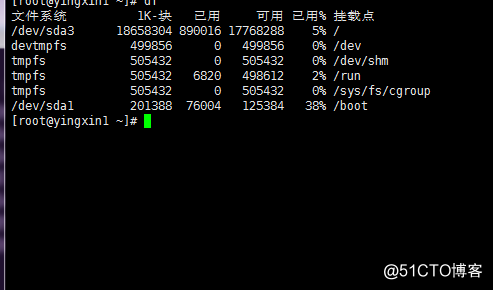
- linux的磁盘是不能直接访问的,必须要有挂载点,才能找到磁盘,进入读写数据。
- df -h 加了h可以根据磁盘大小适当显示单位。
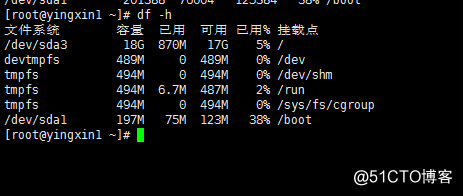
- 带tmpfs的是临时的文件系统,在这个挂载点里写东西,重启后也会小时。
- shm是内存。写入速度很快,大小是物理内存的一半。
- 需要关注的是dev/sda3 dev/sdv1
- swap用 free 查看
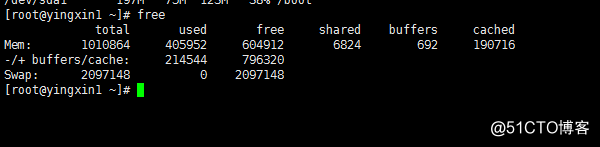
- df -i 是查看磁盘的indeo 的使用情况。
- indeo 的多少是看磁盘大小。
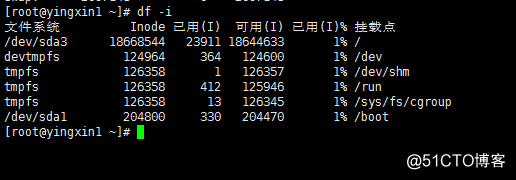
- 如果遇见磁盘有空间,但是写不进去,可以用df -i 查看indeo是否满了,满了的话 怎么都写不进去。
- df -m df -i df -h 记住这几个参数就可以。
du命令
- du是查看一个文件的大小的。
- 常用的是du -sh
- 做个实验发现 ls -lh 显示passwd 是1.1k 但是用du -sh显示是4k
- 这是一个块的概念, 当文件小于4kb的时候 也会显示4kb。
- 一个块只能有一个文件。
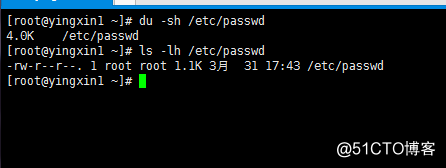
- du 如果什么都不加 会显示的很模糊,没有单位 ,也不知道列举的东西。(建议加sh)
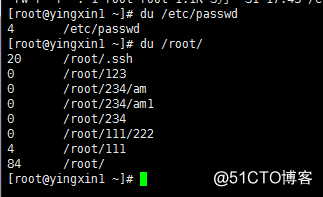
磁盘分区
- 日常工作中用的比较多的是给一个系统加一些磁盘 再划分分区 挂载。
- 我们创建一个新磁盘
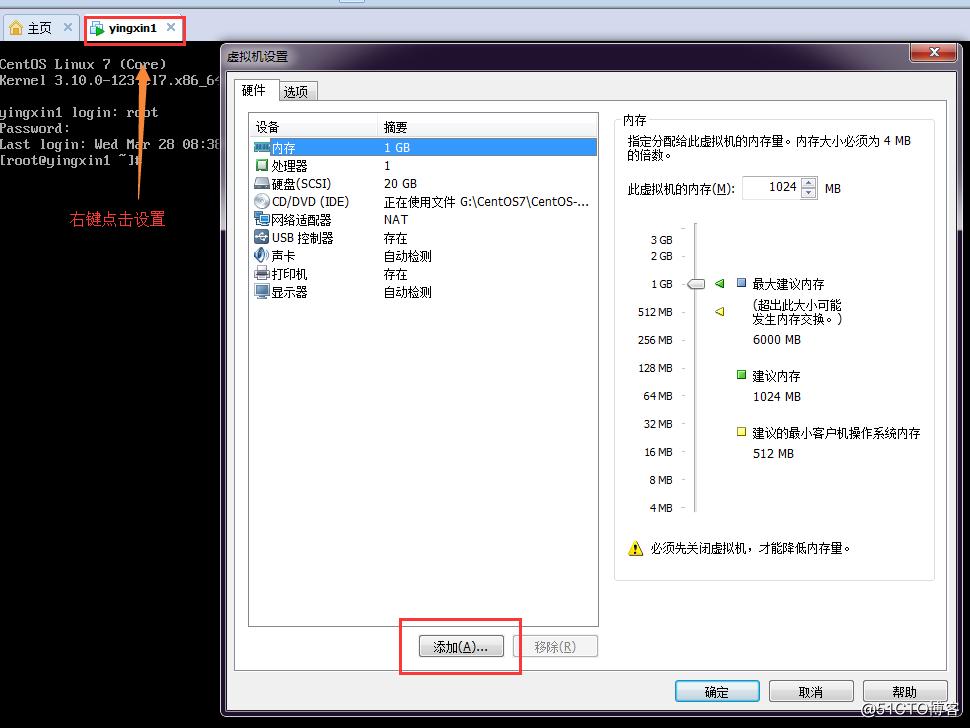
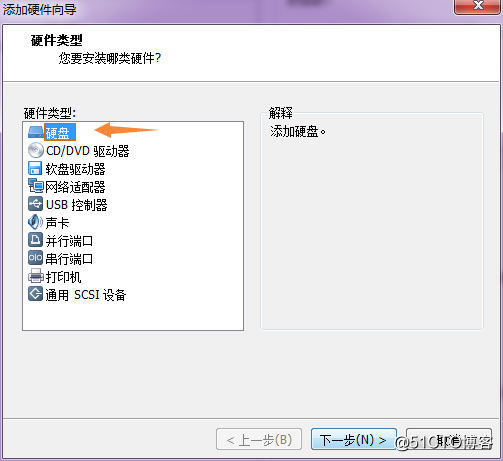
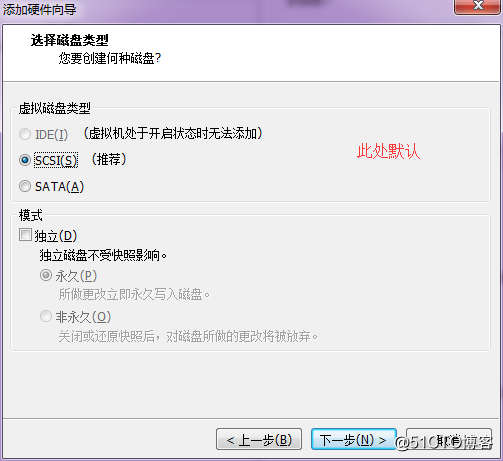
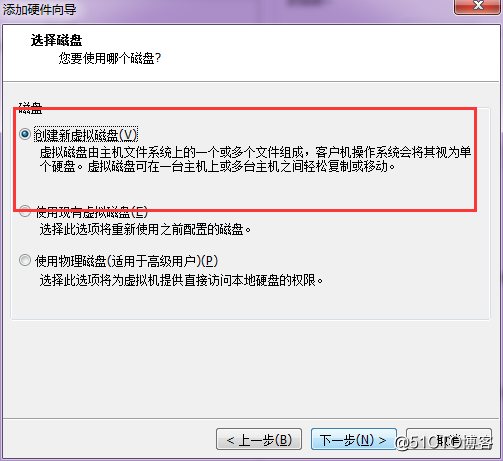
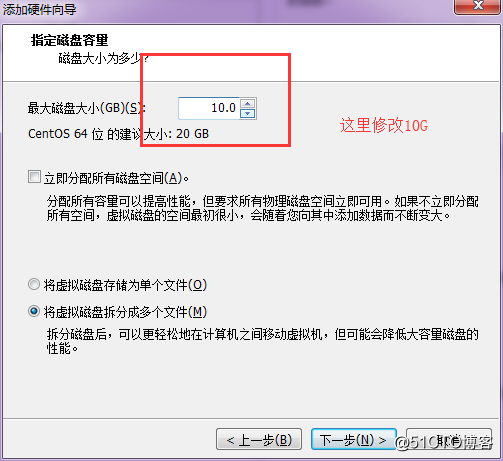
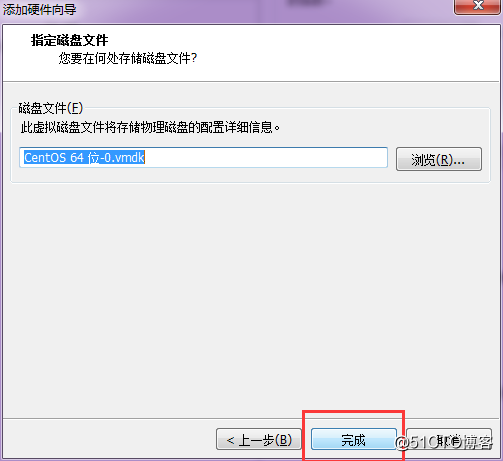
- 在服务器上 是支持热拔插硬盘的,在服务器上可以插入识别,但是虚拟机不可以。
- 查看硬盘的命令 是 fdisk
- fdisk -l 可以查看目前系统里有的磁盘给列出来。
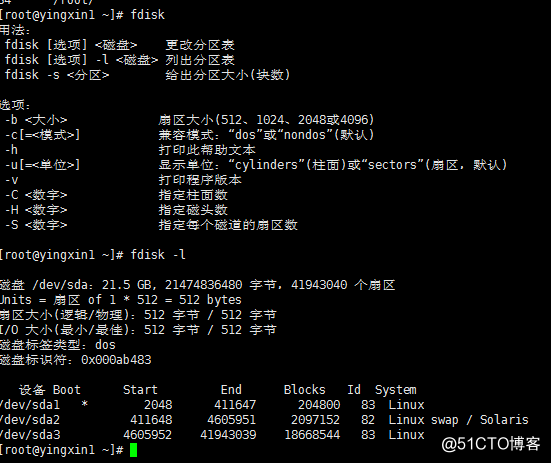
- 这里要重启一下,查看新的硬盘
- 重启后 从新连接下 xshell
- 再次用fdisk - l查看 ,新的磁盘已经加载出来了。
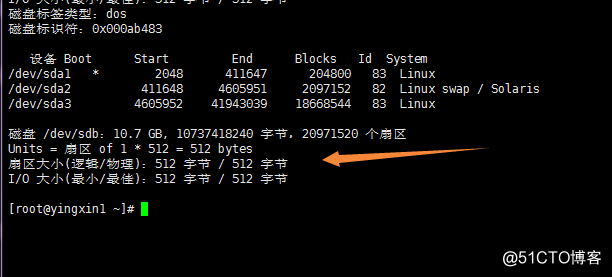
- fdisk 还可以给磁盘分区, fdisk+ 磁盘名。
- 现在给新的磁盘划分分区, 就可以使用了。
- (也可以不划分,直接格式化也可以 接下来会讲到)
- 划分分区,会出来提示,输入m 获取帮助信息
以上是关于学习笔记第十四节课的主要内容,如果未能解决你的问题,请参考以下文章